Les objets sont mis en surbrillance dans la zone graphique lorsque vous les sélectionnez ou mis en surbrillance de façon dynamique lorsque vous placez le pointeur au-dessus d'eux.
Vous pouvez définir les couleurs des objets sélectionnés, de la mise en surbrillance dynamique et d'autres éléments de l'interface utilisateur dans .
Surbrillance dynamique
Dans les mises en plan, les arêtes sont dynamiquement mises en surbrillance avec des lignes mixtes et tirets et les arêtes des faces avec des lignes fines en pointillé.
Pour contrôler la mise en surbrillance dynamique, cliquez sur et activez ou désactivez la case à cocher Surbrillance dynamique de la vue graphique.
Mise en surbrillance
Les relations géométriques, telles que les extrémités, les points milieu et les sommets, sont mises en surbrillance lorsque le pointeur est à proximité de ces dernières, puis la couleur change lorsque le pointeur est placé au-dessus pour les sélectionner.

|
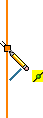
|
| Le point milieu est mis en surbrillance et le pointeur indique qu'une relation coïncidente est possible dans la position actuelle. |
Le point milieu a changé de couleur et le pointeur indique qu'il reconnaît le point milieu. |